Bagaimana mengkonversi video pada saya Mac OS X El Capitan?
Untuk mengkonversi video di macOS 10.11 El Capitan, Anda perlu untuk men-download converter video pilihan Anda untuk macOS El Capitan. Ada berbagai profesional video Converter di pasar untuk Anda untuk memilih dari. Jika Anda masih tidak tahu, Anda dapat membaca ini.
Video Converter untuk macOS 10.11
#1. iSkysoft iMedia Deluxe Converter untuk Mac
UniConverter untuk Mac (termasuk macOS 10.11 El Capitan) adalah video converter yang memungkinkan pengguna untuk mengkonversi video dari format lain. Selain mengkonversi video, ia juga memiliki fitur lain yang pengguna dapat menikmati, seperti memungkinkan pengguna untuk mengkonversi HD video, juga. Program ini mendukung berbagai format video, termasuk MP4, MOV, AVI, M4V, FLV, VOB, MTS, WMV, dll. Program ini memungkinkan pengguna untuk mengkonversi video ke format tersebut yang karena itu bisa diedit dengan editor video tertentu program.
iSkysoft iMedia Deluxe Converter untuk Mac mudah digunakan, karena tidak hanya beberapa langkah sederhana untuk mengikuti untuk mengkonversi video dengan itu. Mengimpor video pertama dan pilih format output yang diinginkan untuk audiens Anda. Setelah itu, Anda dapat memulai proses konversi yang akan selesai dalam beberapa menit.
Berikut adalah panduan langkah demi langkah tentang bagaimana mengkonversi video di macOS 10.11 El Capitan
Langkah 1. Meluncurkan program dan memuat file media
Mulailah UniConverter dan kemudian memulai converter. Memuat file video dengan menyeret dan menjatuhkan mereka ke konverter. Anda juga dapat menggunakan "File" > "Load file Media" fungsi

Langkah 2. Mengedit video Anda (opsional)
Menggunakan built-in editor, Anda dapat mengedit video, dengan memindahkan thumbnail mereka ke mana Anda ingin mereka menjadi. Anda dapat menambahkan efek khusus dan teks ke video.

Langkah 3. Memilih hasil konversi
Pergi ke bagian bawah jendela dan menemukan output format nampan. Pilih format video yang Anda ingin mengkonversi ke.

Langkah 4. Mengkonversi video Anda
Gunakan tombol "Convert" untuk mengkonversi video ke produksi. Konversi akan kubah di tingkat tinggi tetapi kualitas akan dilestarikan.

#2. MacX Video Converter Pro
MacX Video Converter Pro adalah mudah untuk memahami dan sederhana converter video untuk semua jenis komputer Mac. Dengan ini converter video, Anda dapat mengkonversi AVI di MOV, FLV di MP4, MKV, AVI, MTS di MPEG dan banyak lagi karena memungkinkan perubahan berbagai format yang berbeda pada Mac OS X El Capitan. Tidak ada bedanya Apakah itu HD atau SD video. Ciri lain baik ini converter video adalah bahwa hal itu dapat men-download video dari berbagai sumber, seperti YouTube, Vimeo, Facebook, Instagram, Dailymotion, Metacafe dan Vevo, serta yang lainnya dari lebih dari tiga ratus berbagai situs yang berbagi video. Setelah Anda men-download video pada komputer Mac, Anda dapat mengoptimalkan itu untuk perangkat iOS seperti iPhone 6, iPad Pro, Mini 3/Air 2, iPad dan iPod Touch, serta beberapa perangkat android, seperti Samsung catatan Galaxy, menyalakan api HD , dll. Hal ini dengan harga promosi dari $34.95. Anda juga dapat memilih pilihan percobaan gratis untuk mencobanya sebelum Anda memilih pembelian.
Kelebihan:
Memiliki built-in multi core CPU dan mekanika threading yang besar.
Itu membuat kualitas video dikonversi tidak peduli pada apa kecepatan Anda mengkonversi file atau apa output kualitas yang Anda miliki.
Ini memiliki antarmuka yang sederhana dan halus. Sangat mudah bahkan untuk pemula yang lengkap untuk digunakan.
Cons:
Hotel ini memiliki sejumlah pilihan minimal.

#3. HandBrake
HandBrake adalah Mac video converter gratis yang cepat dalam mengkonversi dan datang dengan sedikit menilai kalkulator, yang akan mengubah kualitas video untuk menyesuaikan ukuran video untuk keinginan Anda. Ini adalah video converter yang memiliki banyak pilihan yang akan memungkinkan Anda untuk mengkonversi banyak file berbagai ukuran tanpa kompromi dalam kualitas. Anda dapat mengkonversi hanya MP4 dan MKV format pada Mac OS X 10.11, dan transcodes video yang dimainkan pada perangkat seperti iPhone, iPod dan iPad. Handbrake adalah agak mengecewakan video mengkonversi perangkat lunak ketika datang untuk menggunakan pada Mac El Capitan untuk mengkonversi video.
Kelebihan:
Hal ini memungkinkan pengguna untuk mengkonversi banyak file dari berbagai ukuran.
Itu mengkonversi file tanpa kompromi dalam kualitas.
Cons:
Sayangnya, ini converter video tidak mendukung format yang berbeda seperti sebelumnya.

#4. Gratis Video Converter untuk Mac
Gratis Video Converter untuk Mac sangat mirip dengan dijelaskan sebelumnya MacX Video Converter Pro. Hal ini memungkinkan berbagai mode konversi video, memungkinkan Anda untuk mengkonversi banyak format video yang berbeda pada Mac OS X El modal sehingga Anda dapat melihat mereka pada Apple iPhone, iPod, atau iPad, serta beberapa perangkat Android. Sisi-satunya negatif adalah penurunan kualitas file dikonversi, yang karena konversi kehilangan kualitas yang renyah, serta konversi kecepatan lambat. Namun, itu adalah tetap patut dicoba berkat kemampuan teknis lanjutan. Ini converter video datang gratis.
Kelebihan:
Mendukung berbagai mode konversi video.
Banyak format video yang berbeda yang didukung.
Cons:
Konversi kecepatan lambat.
Kualitas berkas yang telah dikonversi akan berkurang.
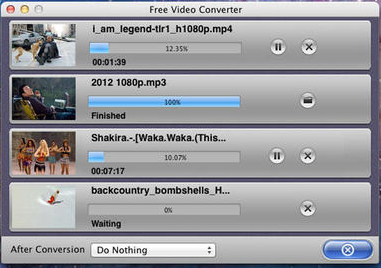
#5. Movavi Video Converter
Dengan Movavi Video ConverterAnda dapat mengkonversi berbagai file video, seperti MOV, AVI, MP4, FLV, MKV, 3GP, MP3, FLAC, dan banyak orang lain dan dapat menikmati mereka pada Mac OS X El Capitan serta perangkat Apple lain seperti iPhone , iPad, dan iPod, bersama dengan beberapa perangkat Android. Anda juga dapat menggunakannya untuk mengedit beberapa sederhana sebelum konversi (membelah, pemangkasan dan menggabungkan, berputar dan tanam, peningkatan mutu, dll.). Akan ada tanpa kehilangan kualitas gambar karena konversi, dan konversi itu sendiri cepat dan efektif.
Kelebihan:
Akan ada tanpa kehilangan kualitas gambar setelah konversi.
Pengeditan sederhana diperbolehkan
Cons:
Hal ini tidak jadi user-friendly.

#6. Streamclip Video MPEG Converter untuk Mac
Streamclip MPEG Converter Video untuk Mac memiliki kemampuan teknis yang besar dan cepat mengubah kecepatan berkat teknologi canggih menggunakan. Ini video converter memungkinkan Anda untuk mengkonversi sebagian besar file video, termasuk MOV, MP4, WMV AVI dan 3GP, bersama dengan banyak orang lain untuk melihat pada Anda Mac OS X El Capitan. Hal ini sangat efektif, dan dengan demikian kita dapat mengabaikan antarmuka agak rumit. Setelah Anda mengkonversi file video, Anda dapat menikmati mereka pada komputer Mac atau perangkat Apple serta beberapa perangkat Android. Gratis untuk men-download
Kelebihan:
Konversi kecepatan tinggi.
Baik jumlah format yang didukung.
Cons:
Antarmuka sedikit rumit.
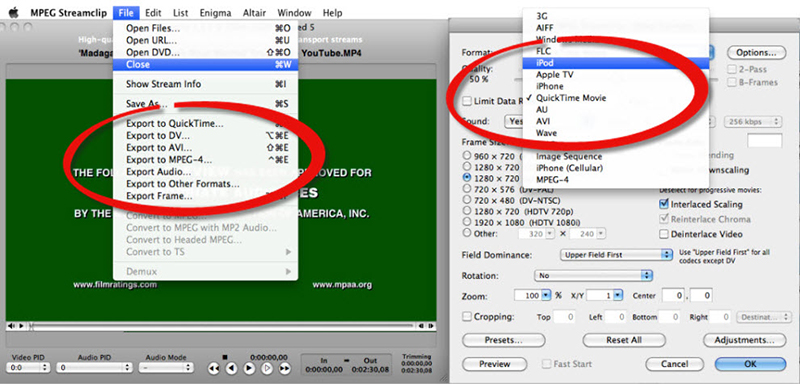
#7. Bigasoft iMovie Video Converter untuk Mac
Bigasoft iMovie Video Converter untuk Mac adalah video converter yang terutama ditujukan untuk memungkinkan Anda untuk menyelesaikan banyak konversi file untuk ditonton iMovie dan menikmati kualitas gambar pada Anda macOS 10.11 El Capitan yang sangat baik. Mari sebutkan beberapa format ini: DivX, AVI, Xvid, WMV, ASF, MPEG, MKV, MPEG, RMVB, RM, VOB, 3GP, MOD, MOV, MTS, AVCHD, M2TS, dll. Ini video converter cepat dan mudah digunakan dengan antarmuka pengguna bersih dan cerdas Anda akan menikmati menggunakan. Biayanya $29.95. Anda juga bisa mendapatkan versi percobaan gratis sebelum Anda berkomitmen untuk membeli.
Kelebihan:
Sangat mudah digunakan.
Memiliki antarmuka pengguna cerdas.
Cons:
File dikonversi besar.

Mengapa memilih UniConverter untuk Mac/Windows
| Produk | |
|---|---|
| Mengkonversi Video/Audio | iMedia Converter mendukung berbagai format. Anda dapat mengubah hampir semua format populer video/audio ke format lain. Format yang didukung termasuk AVI, MP4, M4V, MOV, kacang, NSV, WebM, MKV, M2TS, TS, VOB, MPEG-2, MPEG-1, M4A, MP3, AIFF, WAV, dan sebagainya. Setelah konversi, kualitas gambar tidak akan dikompromikan. |
| Membakar DVD | Program ini memungkinkan pengguna untuk membakar video dalam berbagai format ke DVD. Anda sekarang dapat mengubah favorit Anda ke file DVD dan bermain mereka pada setiap pemutar DVD atau TV layar besar untuk menikmati mereka lebih baik. |
| Mengedit video | Anda dapat mengedit video Anda sebelum konversi. Konverter ini memungkinkan pengguna untuk tanaman, trim dan memutar video. Menyesuaikan video dengan menambahkan watermark atau sub judul juga menyambut. |
| Men-download Online Video | Men-download video online juga diperbolehkan. Anda dapat men-download video dari situs online populer termasuk YouTube, Dailymotion, Vevo, Vimeo, Facebook, dan banyak lagi. Setelah itu, Anda dapat langsung mengkonversi mereka ke format yang cocok untuk pemutaran pada perangkat mobile. |




